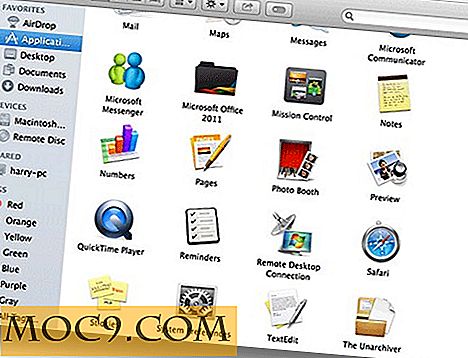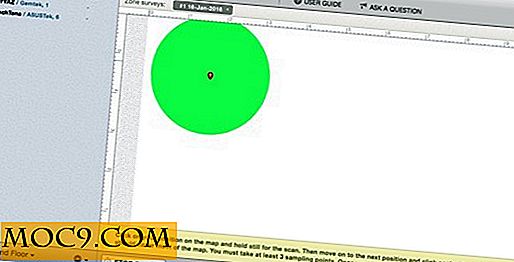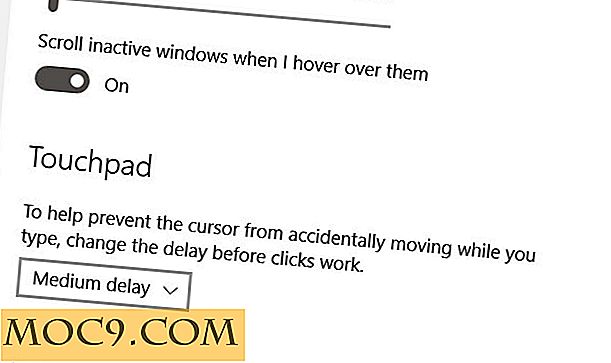Как да се зареждате двойно с Ubuntu и Fedora
Множеството налични Linux дистрибуции са едновременно най-голямата сила и най-голямата си слабост в операционната система. Това е сила, защото предлага на потребителите избор, разнообразие и свобода. Това е слабост, тъй като няма стандартно разпределение, което означава, че същият софтуер трябва да се компилира и опакова няколко пъти, веднъж за всяко от основните разпределения. Плюс това води до фрагментация, която вероятно е основната причина Linux да не доминира на работния плот.
Ако сте добър потребител на Linux, може да откриете, че желаете да инсталирате множество Linux дистрибуции на вашия компютър и обувка, в която някога дистрибуцията отговаря на вашите текущи нужди. Ако не можете да решите между един или друг аромат, просто инсталирайте и двете и направете двойно зареждане.
Лесно е да инсталирате Linux в конфигурация с двойна батерия. Ключът към успешната система с двойна зареждане е да получите дясното разпределение. Всички твърди дискове могат да бъдат разделени на няколко резена, известни като дялове. Един дял може да се използва за OS, като Linux и Windows, или може да се използва за данни.

Много компютри разполагат само с един твърд диск, който съдържа само един дял, устройство C: в Windows-говоря или "/ dev / sda1" в номенклатурата на Linux. За да инсталирате няколко операционни системи в конфигурация с двоен хост, твърдият диск трябва да има няколко дяла. За Linux дистрибуция като Ubuntu практичният минимален брой дялове е 2. Един за OS и един за swap. За дистрибуции като Fedora може да е по-сложно.
За щастие разделянето на твърд диск е част от инсталационния процес на Linux, а инсталаторът прави работата съвсем лесно. Ето един пример за това как да инсталирате Ubuntu и Fedora на един компютър с твърд диск. Този процес ще изтрие всичко от компютъра, затова трябва да внимавате.
Първата стъпка е да инсталирате Ubuntu. Теоретично няма значение коя Linux дистрибуция е инсталирана на първо място, но опитът ме научи, че нещата стават по-лесни, ако Fedora е последната инсталирана операционна система. Пуснете компютъра си от инсталационния носител на Ubuntu и следвайте стъпките на инсталатора, докато стигнете до разделянето на твърдия диск.

Изберете опцията "Нещо друго", за да създадете таблица с персонализирани дялове. Кликнете върху "Нова таблица на дяловете ...", за да премахнете всички текущи дялове. Прочетете предупредителното съобщение и ако сте сигурни, че нямате никакви ценни данни на твърдия диск, щракнете върху "Продължи".
Маркирайте "свободното пространство" в списъка с дялове и кликнете върху "+", за да добавите нов дял. Задайте размера (вероятно около половината от размера на диска), изберете "Primary" като тип на дяла и задайте точката за монтиране на "/" (означаващо root). След това кликнете върху "OK".

Повторете процеса, за да създадете място за смяна. Размерът трябва да бъде само няколко гигабайта (дори по-малко, ако имате малък твърд диск), а типа на дяла може да бъде настроен на "Логически". Изберете "swap област" от падащия списък "Използване като:".
Сега ще имате твърд диск, който е разделен по следния начин:

Важно е да остане достатъчно свободно място за задържане на инсталацията на Fedora. Кликнете върху "Install Now" и следвайте останалите стъпки за инсталиране. След като инсталацията завърши, можете да рестартирате в Ubuntu и да проверите дали инсталацията работи по очаквания начин.
За да инсталирате Fedora, заредете от инсталационния носител и продължете инсталацията, докато стигнете до "РЕЗЮМЕ НА ИНСТАЛАЦИЯТА". "МЕСТОПОЛОЖЕНИЕ ЗА ИНСТАЛИРАНЕ" вероятно ще бъде маркиран за автоматично разделяне. Кликнете върху "ИНСТАЛИРАНЕ ДЕСТИНАЦИЯ" и изберете опцията "Искам да преглеждам / променям дисковите ни дялове, преди да продължа".

На страницата "MANUAL PARTITIONING" използвайте връзката "Кликнете тук, за да ги създадете автоматично", за да получите инсталационната програма, за да добавите необходимите дялове. Вашият диск сега трябва да изглежда така:

Инсталацията на Fedora има три дяла: един за "/ boot", един за "/" (корен) и swap пространството. Другата секция за инсталиране на Linux показва двата дяла, създадени по-горе. Кликнете върху "Готово", приемете промените и изчакайте "РЕЗЮМЕТО НА ИНСТАЛИРАНЕ", за да обработвате промените. Кликнете върху "Започнете инсталирането" и следвайте останалите стъпки за инсталиране.
След като инсталирате Fedora, рестартирайте компютъра и ще намерите меню за зареждане:

Изберете коя операционна система искате да заредите, като използвате клавишите със стрелки и ENTER. Fedora ще стартира по подразбиране след кратък период от време.
Ако имате някакви въпроси относно инсталирането на две Linux инсталации с двойно зареждане, не се колебайте да зададете въпроси в коментарите по-долу и ще видим дали можем да помогнем.